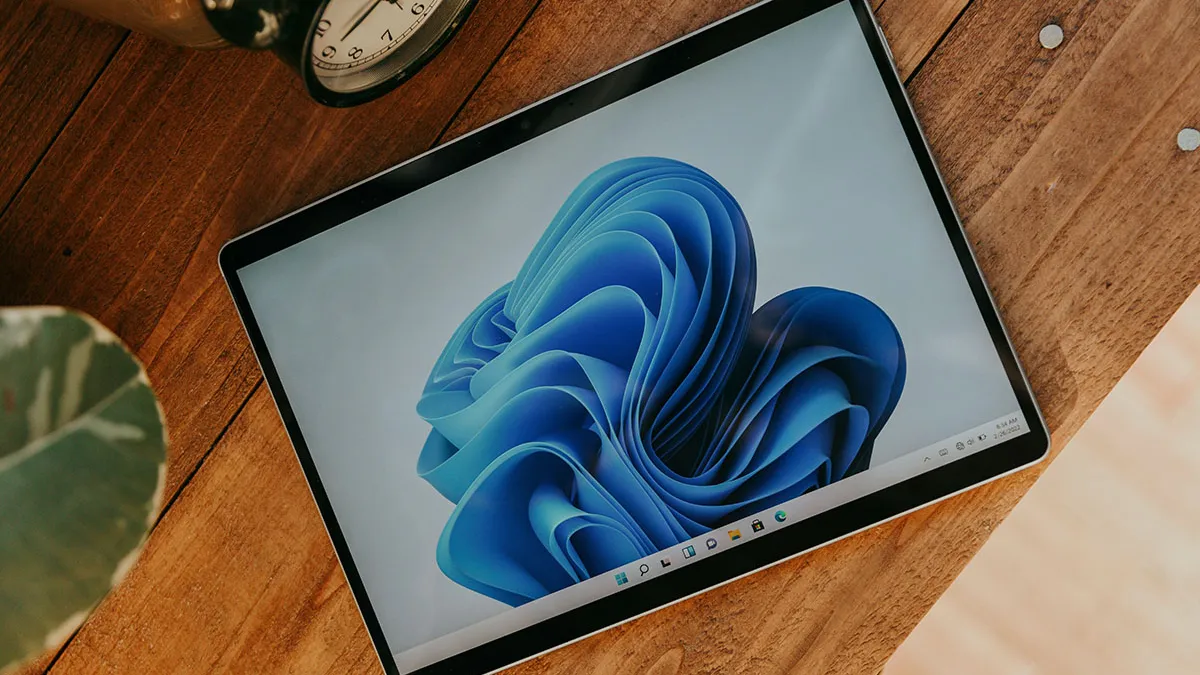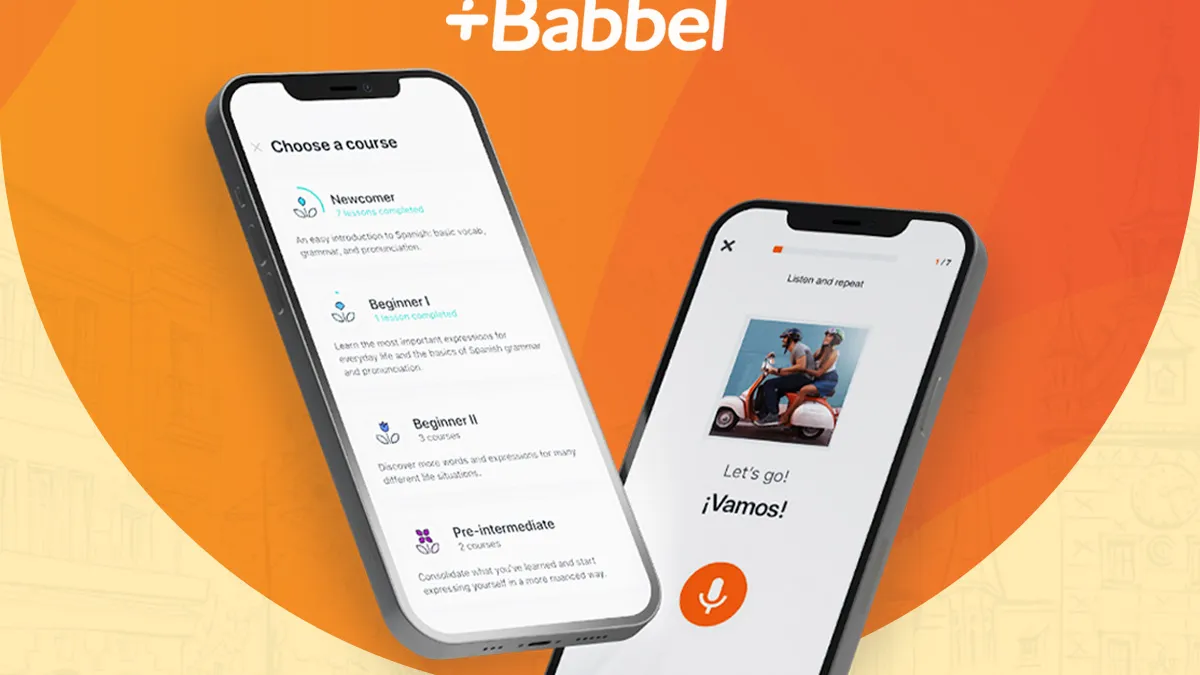Aggiornamenti di Windows Come Gestire il Tuo Programma di Aggiornamento 💪
Prevenire spiacevoli sorprese con gli aggiornamenti puoi controllare gli aggiornamenti di Windows secondo il tuo programma. Ecco come fare.
<h2 id=”windows-updates-how-to-take-control-of-your-update-schedule”>Recuperare il controllo dai fastidiosi aggiornamenti di Windows in soli 3 semplici passaggi!</h2><figure><img alt=”Cane che guarda il laptop” src=”https://cdn.miximages.com/tech/4e0cad680412d18e29a78b2f5dd35fb6.jpg”/><figcaption aria-hidden=”true”>Cane che guarda il laptop</figcaption></figure><p>Sei stanco di dover affrontare gli fastidiosi aggiornamenti di Windows che sembrano sempre apparire nel momento peggiore? Non ti preoccupare, non sei solo. Gli aggiornamenti possono essere frustranti, richiedere tempo e interrompere il tuo flusso di lavoro. Ma non temere, cari lettori, perché sono qui per guidarti attraverso il selvaggio mondo degli aggiornamenti di Windows e aiutarti a prendere il controllo del tuo programma di aggiornamento. 📅</p><h2 id=”the-problem-with-windows-updates”>Il Problema con gli Aggiornamenti di Windows 😩</h2><p>Ammettiamolo, gli aggiornamenti di Windows hanno una cattiva reputazione. Molti utenti si lamentano del numero eccessivo di aggiornamenti, dei lunghi tempi di installazione e dei fallimenti occasionali che causano ulteriori problemi. Sembra che gli aggiornamenti arrivino sempre nei momenti più scomodi, interrompendo il tuo lavoro o costringendoti a riavviare il PC quando meno te lo aspetti. È come quell’amico che compare sempre all’improvviso proprio quando stai per guardare la tua serie tv preferita. Non carino, Windows. Non carino. 😒</p><h2 id=”override-microsofts-schedule-and-take-charge”>Sovrascrivere il Programma di Microsoft e Prendere il Controllo 💪</h2><p>Ma non temere, amici miei, perché ho alcuni trucchi nella mia manica per aiutarti a sfuggire a quegli insistiti aggiornamenti e riconquistare il controllo del tuo programma di aggiornamento. Ecco tre cose che puoi fare per mettere a posto quegli aggiornamenti:</p><h3 id=”pause-updates-for-five-weeks”>1. Metti in Pausa gli Aggiornamenti per Cinque Settimane ⏸️</h3><p>Vai su <strong>Impostazioni > Aggiornamento e Sicurezza di Windows</strong> e scegli <strong>Metti in Pausa per 5 settimane</strong> dal menu <strong>Metti in Pausa Aggiornamenti</strong>. Questo piccolo trucco garantisce che Windows non scarichi o installi alcun aggiornamento senza il tuo permesso. È come premere il pulsante snooze su quelle notifiche di aggiornamento, concedendoti del tempo per riprendere fiato. 🛌</p><h3 id=”pick-your-preferred-update-day”>2. Scegli il Tuo Giorno di Aggiornamento Preferito 📆</h3><p>Diciamo che vuoi essere uno scaltrito evitatore di aggiornamenti e aspettare un paio di settimane dopo il Patch Tuesday (il secondo martedì di ogni mese) per testare quegli aggiornamenti nel mondo prima di installarli. Mossa intelligente! Quindi, segna il calendario per il quarto martedì del mese, è lì che farai la tua magia con gli aggiornamenti. 🧙♂️</p><h3 id=”create-a-monthly-update-reminder”>3. Crea un Promemoria Mensile per gli Aggiornamenti 📅</h3><p>Ora, qui le cose si fanno davvero interessanti. Configura un evento mensile ricorrente, come un appuntamento con il tuo PC, per il quarto martedì di ogni mese nella tua app calendario preferita. Quando arriva quel giorno, riceverai un comodo promemoria per verificare eventuali problemi noti con gli ultimi aggiornamenti. Dai un’occhiata veloce, trova un momento comodo (o al massimo un giorno o due dopo) per eseguire i compiti di manutenzione del mese. Vai su <strong>Impostazioni > Aggiornamento e Sicurezza di Windows</strong>, clicca su <strong>Riprendi aggiornamenti</strong>, e lascia che gli aggiornamenti scorrono. Riavvia il tuo PC, assicurati che non ci siano altri aggiornamenti nascosti, e premi quel familiare pulsante <strong>Metti in pausa aggiornamenti per 5 settimane</strong> per far ripartire il conto alla rovescia. ✨</p><p><strong><em>Consiglio professionale:</em></strong> Se stai utilizzando una versione Windows Pro e ti senti particolarmente avventuroso, puoi modificare alcune impostazioni delle Policy di Gruppo per rimandare automaticamente quegli aggiornamenti mensili di qualità. Ma sinceramente, il promemoria mensile è tutto ciò di cui hai veramente bisogno per restare al passo con le cose. 😉</p><h2 id=”qa-answering-your-burning-questions”>Q&A: Rispondere alle Tue Domande Più Urgenti 🔥🔥</h2><p><strong>Q: Posso disabilitare completamente gli aggiornamenti di Windows?</strong></p><p>A: Anche se non puoi disabilitare completamente gli aggiornamenti di Windows, i metodi che ho menzionato in precedenza ti consentono di controllare quando e come gli aggiornamenti vengono installati. Mettendo in pausa gli aggiornamenti e impostando il tuo programma di aggiornamento, hai il potere di scegliere quando il tuo PC dovrebbe scaricare e installare quegli aggiornamenti.</p><p><strong>Q: Ritardare gli aggiornamenti renderà il mio PC meno sicuro?</strong></p><p>A: È una preoccupazione valida, ma non preoccuparti. Mettendo in pausa gli aggiornamenti e scegliendo manualmente quando installarli, non comprometti la sicurezza del tuo PC. Finché rimani aggiornato sul tuo programma di aggiornamento e installi regolarmente gli aggiornamenti entro un periodo ragionevole, il tuo PC rimarrà protetto.</p>“`html
Q: Cosa succede se dimentico di installare gli aggiornamenti dopo il promemoria?
A: Windows ti copre! Se per caso ti dimentichi e aspetti più di cinque settimane, Windows Update ti solleciterà e installerà tutti gli aggiornamenti disponibili per mantenere il tuo PC sicuro. Quindi, anche se per caso metti in pausa i tuoi aggiornamenti troppe volte, sarai comunque protetto. 😉
Abbraccia il Potere del Controllo e Condividi la Tua Saggezza! 🚀
Ora che conosci i segreti per prendere il controllo dei tuoi aggiornamenti Windows, è arrivato il momento di mettere a frutto quella conoscenza. Regola le tue impostazioni, imposta quei promemoria mensili e non lasciare mai che un aggiornamento fuori controllo ti colga di sorpresa di nuovo. Condividi questo articolo con i tuoi compagni utenti di Windows in modo che anche loro possano riconquistare la loro libertà dagli aggiornamenti! Spargiamo la gioia degli aggiornamenti senza problemi nel mondo. 🌍✨
Riferimenti:
- Windows 11: Sei cose da fare subito dopo aver completato l’installazione
- Il miglior laptop Windows che puoi acquistare: Dell, Samsung, Lenovo e altro ancora
- Arriva il Patch 6 di BG3: Cosa c’è in queste gigantesche note patch di 20.000 parole?
- 11 trucchi del touchpad di Windows per aiutarti a lavorare più velocemente e in modo più intelligente
Hai altre domande urgenti o trucchi interessanti da condividere? Lasciali nei commenti qui sotto! 😄👇
- 🎬 Winxvideo AI Il Toolkit per l’Editing Video che Rivoluziona...
- Sblocca il tuo potenziale di produttività con Rizen Premium una sot...
- Addio al Software Costoso Ottieni Microsoft Office Pro Plus 2019 a ...
Non dimenticare di mettere mi piace e condividere questo articolo con i tuoi amici sui social media. Insieme possiamo conquistare quegli ostinati aggiornamenti di Windows! 🎉🚀
“`